系统开机有多个选择项怎么删除|删除不需要开机启动项的方法
发布时间:2018-02-11 16:14:18 浏览数: 小编:jiwei
由于本地硬盘安装系统的方法比U盘安装系统来的简单,所以很多用户在重装系统的时候都会选择使用Onekey Ghost或者nt6 hdd installer这些工具来安装。但是由于安装的过程有很多异常情况可能导致安装失败,直至多次才能安装成功,这样就会使电脑在开机的时候在启动界面出现多个开机启动项,这样会给用户造成困扰,当然我们可以将多余的启动项删除掉,下面就为大家介绍方法。
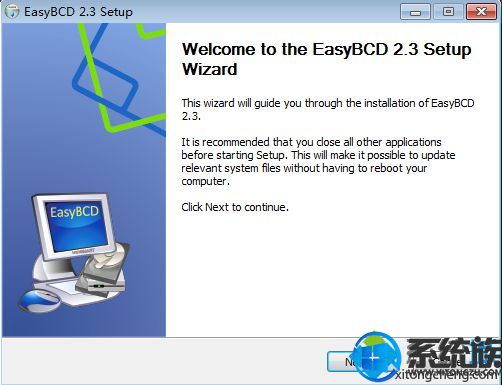
2、选项都不用改,一路走到这边,点击Finish打开EasyBCD;

3、弹出这个小对话框,点击下拉框,选择“简体中文”,然后点击Go打开;
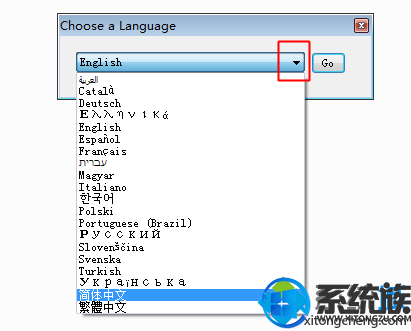
4、点击【编辑引导菜单】,先勾选默认的系统,比如Windows7;
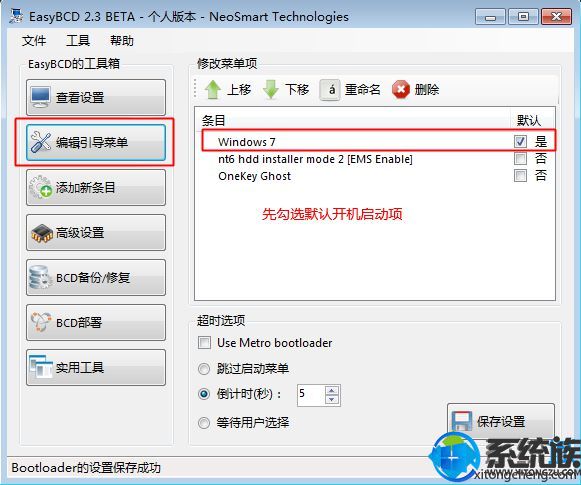
5、然后鼠标左键点击要删除的引导项,如OneKey Ghost,点击【删除】,弹出提示框,点击是确认删除,最后保存设置;
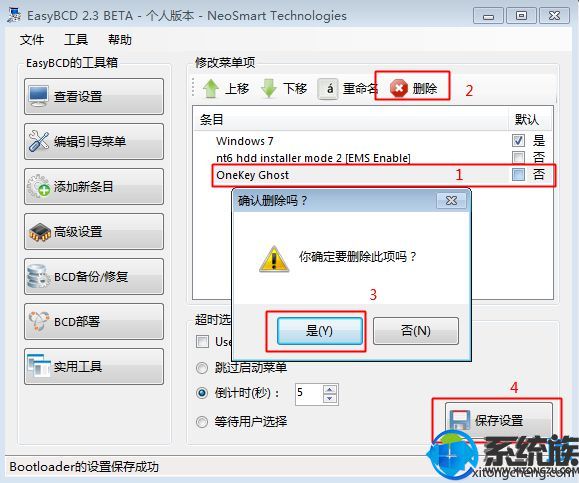
6、其他多余的启动项,都是同样的删除步骤,最后,如果只有一个启动项,那么可以选择“跳过启动菜单”或者倒计时设置3秒以内,保存设置;
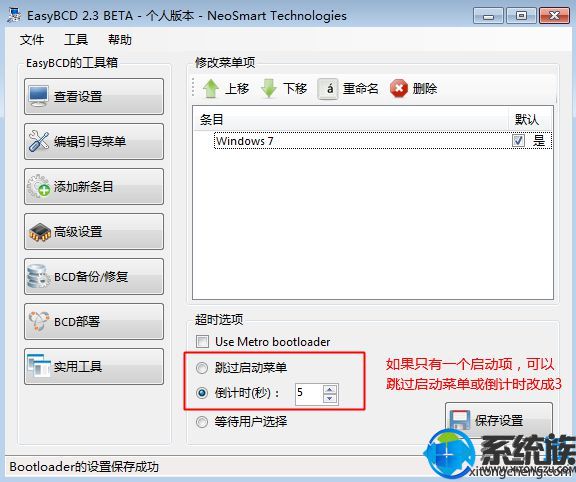
7、重启系统进入启动菜单,这时候就只有Windows7一个启动菜单了。
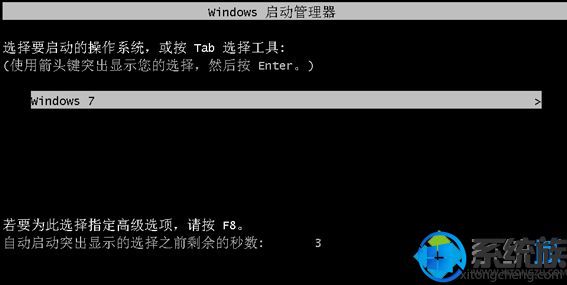
相关教程:安装双系统后如何设置系统启动顺序
一、操作准备
1、含有多余系统引导项的电脑
2、启动项清理工具(点击下载):EasyBCD 2.3v(系统引导修复工具)
二、删除Onekey Ghost开机引导项的方法如下
1、下载EasyBCD之后,双击exe文件进入安装向导,点击Next按钮进行下一步;
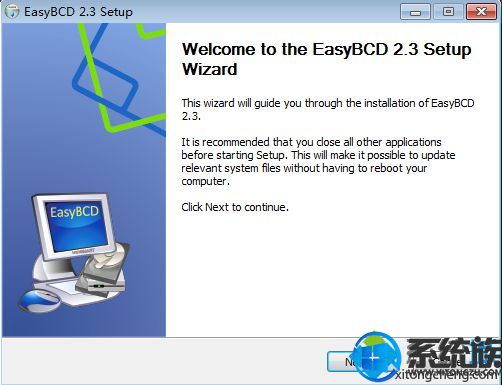

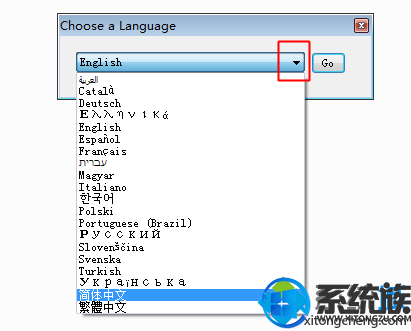
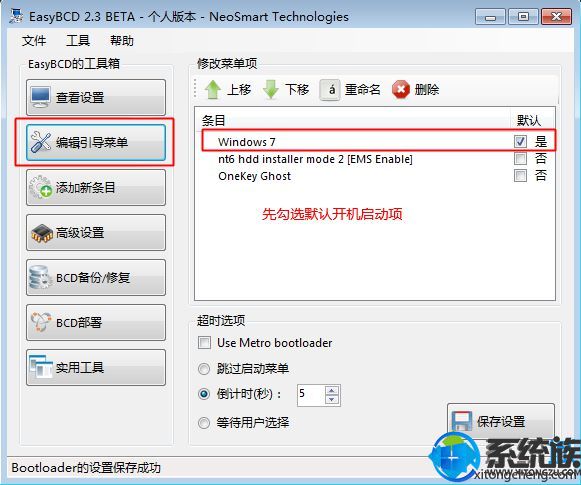
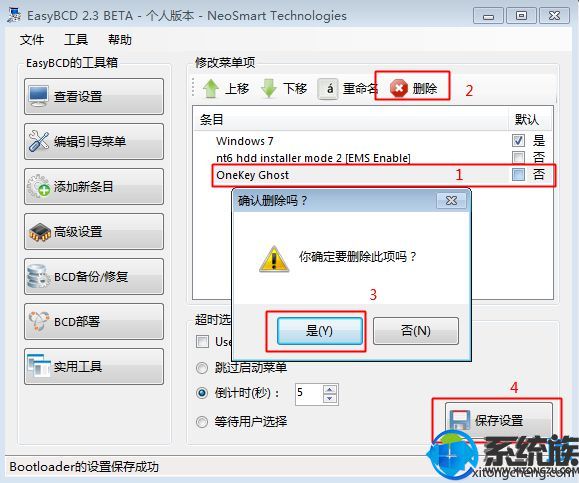
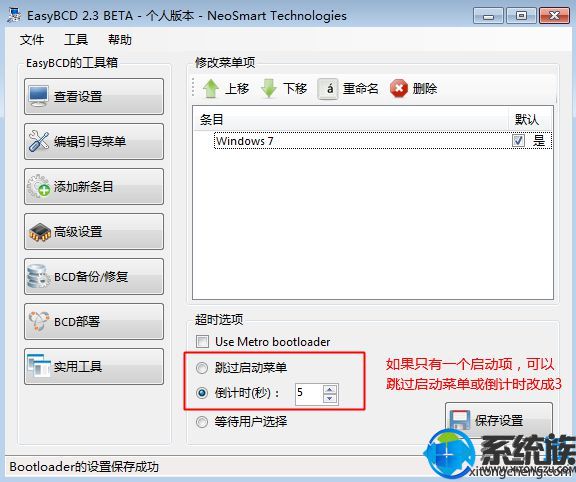
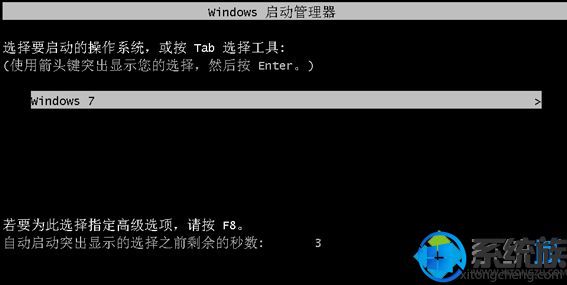
以上就是系统开机有多个选择项怎么删除的解决办法了,如果大家有遇到这个问题,可以选择此方法进行删除,希望该教程能够帮助到大家。



















